Windows 10 има оригинална функция, която ви позволява да записвате видеоклип - до 2 часа - на екрана. Но може да не сте забелязали тази функция, защото е скрита в приложението Xbox.
Наречен Game DVR, тази функция е предназначена да записва видеозаписи на видеоигри (знаете, за вашето бъдещо YouTube / Twitch звезда). Но това не е само за игри. Всъщност, тя работи в почти всяко приложение, включително вашия интернет браузър и дори Microsoft Word. Защото понякога искате да запишете себе си, като напишете статия за функцията за DVR игра, предполагам.
Като приложение за запис на екран, играта DVR е доста ограничена. Например, не можете да запишете целия си екран (така че не е полезно за правене на уроци за това как да го използвате), можете да записвате само един прозорец / приложение наведнъж. Но все още е много удобно, ако трябва да вземете видеоклип в приложение, така че ето как да го активирате и използвате:
Стъпка 1: Ако все още не сте използвали приложението Xbox, първо трябва да го отворите, за да го настроите. За да направите това, отворете менюто " Старт " и отидете на Всички приложения> Xbox.
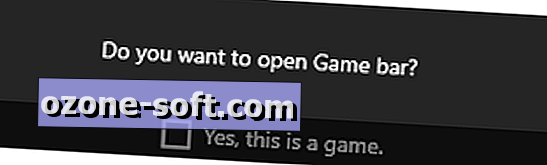
Стъпка 2: След като приложението Xbox е настроено, можете да отворите лентата на играта във всяко приложение или програма, като натиснете клавишната комбинация: Win key + G. Първият път, когато отворите лентата на играта в приложение или програма, ще видите изскачащо съобщение, което ви пита дали искате да отворите лентата на играта. Щракнете върху Да, това е игра . Направете това, дори ако това не е игра - тя ще работи с всяко приложение, включително интернет браузъри.
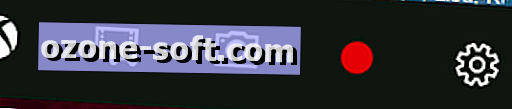
Стъпка 3 : В лентата на играта натиснете големия червен бутон, за да започнете да записвате видеоклип от приложението. Това ще записва само прозореца на приложението - няма да записва целия ви екран, нито ще записва движения на мишката. За да спрете записа, отворете Game бар с Win + G и натиснете големия червен стоп бутон.
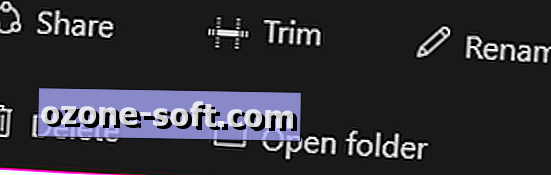
Стъпка 4: Можете да намерите новия си видеоклип в приложението Xbox. Щракнете върху бутона Xbox в лентата на играта или отворете приложението Xbox от менюто "Старт". От лявата страна на прозореца на приложението Xbox ще видите серия от икони. Кликнете върху иконата, която изглежда като Xbox контролер пред филмова лента (шестата икона от върха), за да отворите менюто на DVR . Тук ще видите списък на вашите записани клипове, заедно с някои ограничени функции за редактиране, като например възможността да изрежете клип или да го преименувате.
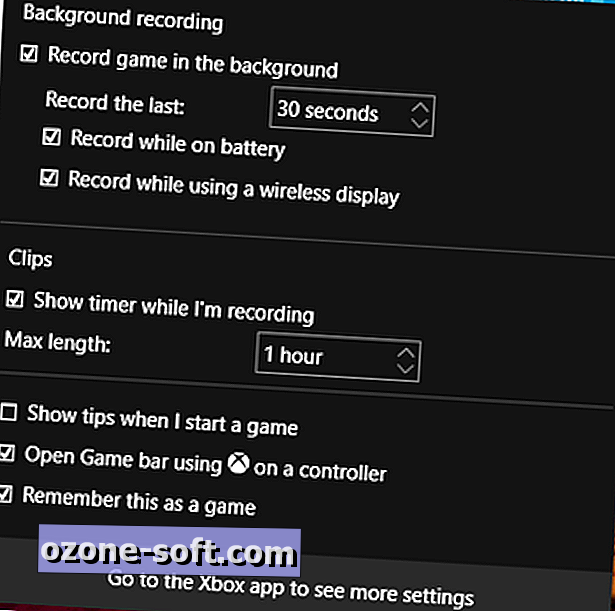
Стъпка 5 : Барът на играта е доста ограничен, когато става въпрос за запис на екрана, но можете да настроите някои настройки за запис на видео в менюто за настройки на Game Bar и в приложението Xbox. За да отворите менюто с настройките на игровата лента, отворете лентата на играта и кликнете върху иконата с настройки (предавка) . Тук ще можете да коригирате времето за запис на фона, да зададете максималната дължина на клиповете (30 минути, 1 час или 2 часа) и да забравите за игралната лента програмата като игра (това е включено по подразбиране). За по-разширени настройки, като например възможността да зададете свои собствени клавишни комбинации, за да контролирате лентата на играта, кликнете върху Отиди в приложението Xbox, за да видите повече настройки.
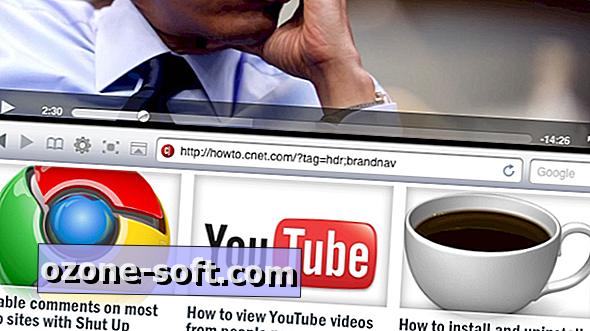





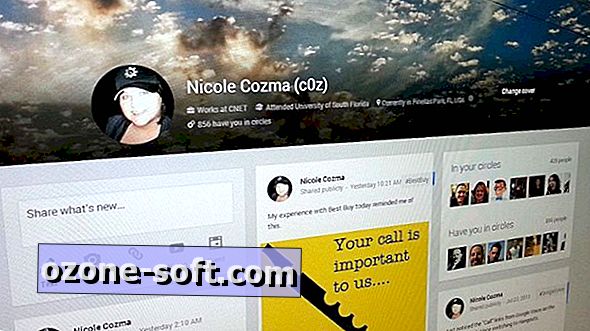






Оставете Коментар